Move 2




Überblick
Überblick
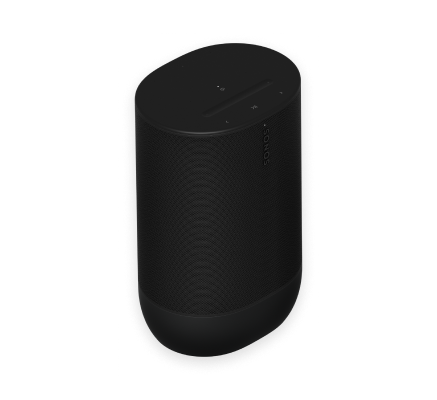
Sonos Move 2 ist der tragbare Premium Speaker, mit dem du drinnen und draußen mitreißenden Stereo Sound erlebst.
- Wetterfestes Design. Der Move 2 erfüllt die Wasser- und Staubschutzklasse IP56. Ideal für Grillabende, Poolpartys und andere Veranstaltungen im Freien.
- Mindestens 24 Stunden Akkulaufzeit. Der Move 2 lässt sich mit der im Lieferumfang enthaltenen Ladestation schnell und einfach aufladen. Mit einem kompatiblen USB-PD-Ladegerät kannst du ihn auch unterwegs aufladen.
- Streame Musik über WLAN und Bluetooth®. Oder verbinde ihn unter mithilfe eines USB-C-Eingangsadapters (separat erhältlich) mit einem Mobilgerät.
- Kompatibel mit Sonos S2. Speichere Inhalte in der Sonos App und aktiviere Features wie Sonos Voice Control und TrueplayTM.
- Wenn du den Move 2 deinem Sonos System hinzufügen möchtest, findest du unter Setup weitere Informationen.
Steuerelemente und LEDs
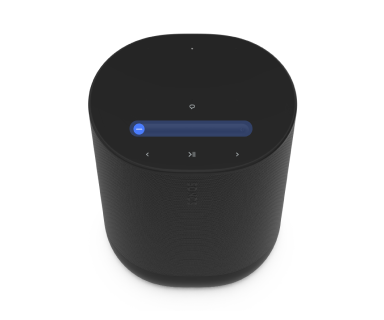 | Lautstärkeregelung |
Hinweis: Wenn Musik abgespielt wird, halte + oder - gedrückt, um die Lautstärke schnell zu ändern. |
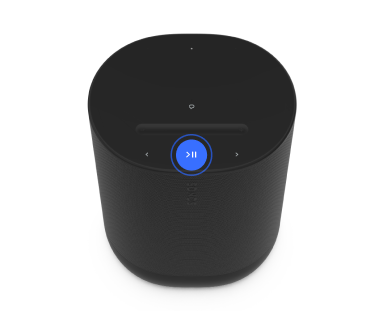 | Play/Pause |
|
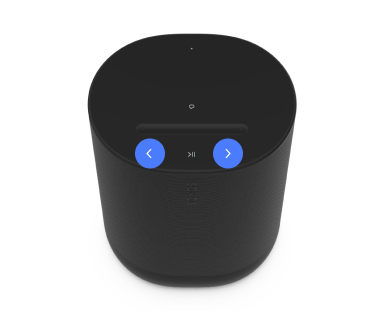 | Nächster/Vorheriger Song |
Hinweis: Du kannst nicht zum vorherigen oder nächsten Song springen, wenn du einen Radiosender hörst. |
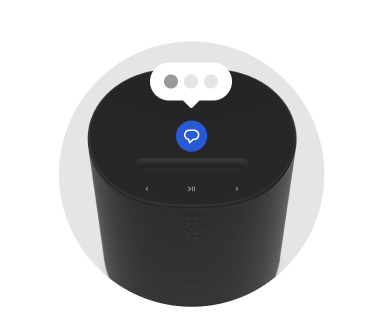 | Sprachdienste ein/aus | Drücke diese Taste, um die Sprachsteuerung ein- oder auszuschalten. Du kannst in der Sonos App einen Sprachdienst einrichten.
Hinweis: Vergewissere dich, dass der universelle Mikrofonschalter eingeschaltet ist. |
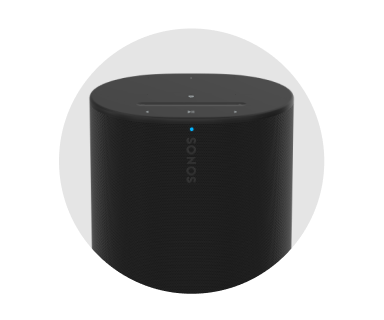 | Statusleuchte | Zeigt die WLAN- oder Bluetooth-Verbindung des Produkts, die Stummschaltung und Störungen an. Mehr erfahren |
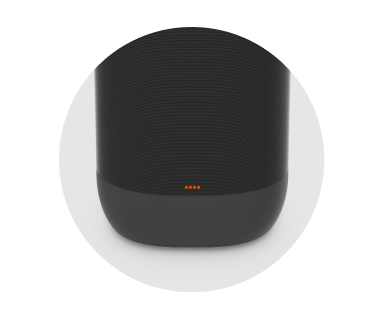 | Akkuleuchte | Zeigt den Akkustatus an:
Hinweis: Du kannst den Akkustand in der Sonos App überprüfen. |
Anschlüsse
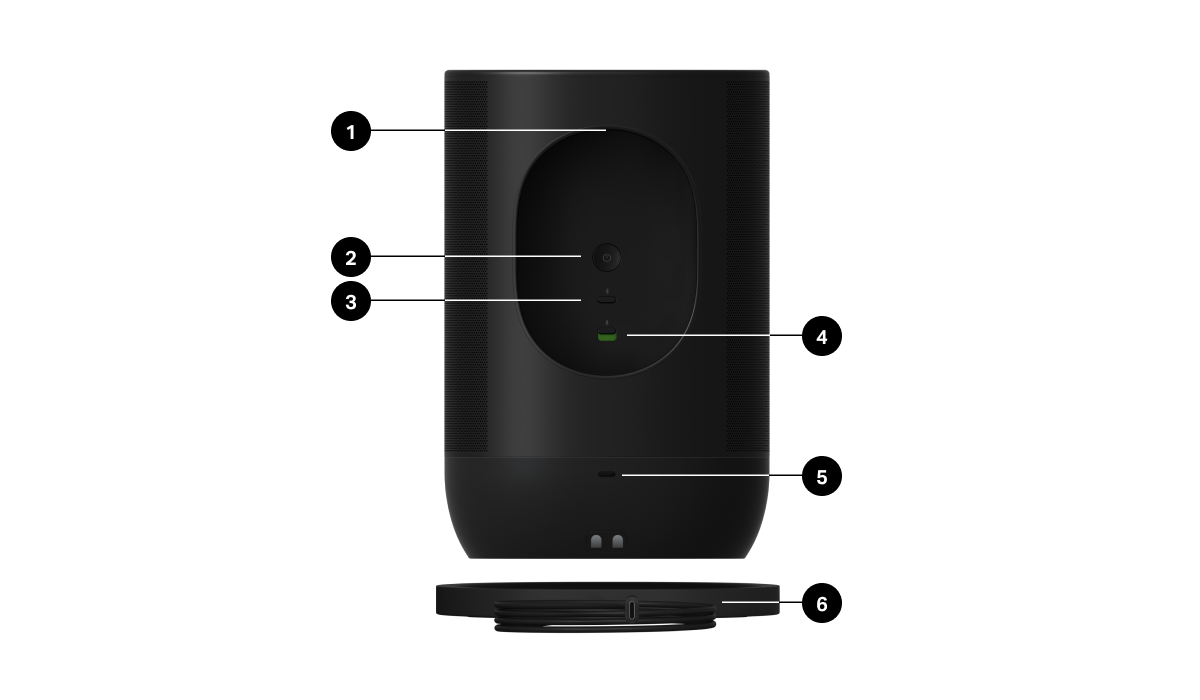
1 | Griff | Damit kannst du den Move 2 einfach aufnehmen und tragen, um ihn überallhin mitzunehmen. |
2 | Einschalttaste | Drücke die Taste zum Einschalten. Die Statusleuchte leuchtet, sobald der Sonos Move 2 eingeschaltet ist. Drücke die Taste, um ihn in den Ruhemodus zu versetzen. Die Statusleuchte erlischt und du hörst einen kurzen Ton. Halte die Taste zum Ausschalten gedrückt. Die Statusleuchte erlischt und du hörst einen längeren Ton. |
3 | Bluetooth-Taste | Drücke die Taste, um via Bluetooth eine Verbindung zu einem Mobilgerät herzustellen. Der Move 2 wird sich mit dem zuletzt verbundenen Gerät verbinden. Drücke die Taste erneut, um die Verbindung mit dem aktuell verbundenen Gerät zu trennen. Halte die Taste gedrückt, um ein neues Gerät zu verbinden. |
4 | Universeller Mikrofonschalter | Lege den Schalter um, um alle Mikrofone ein- oder ausschalten. Du kannst in der Sonos App einen Sprachdienst einrichten.
|
5 | USB-C-Port |
|
6 | Ladegerät (im Lieferumfang enthalten) | Der Move 2 bleibt während des Aufladens in der Ladestation aktiv. Hinweis: Move 2 ist nur für die Verwendung mit dem Sonos 45 W USB-C PD-Netzteil oder einem anderen USB-C-kompatiblen USB-PD-Netzteil (≥ 45 W) konzipiert. |
Laden
| FEATURE | BESCHREIBUNG |
|---|---|
Ladestation | Stelle den Sonos Move 2 in die Ladestation, um ihn ganz einfach aufzuladen. Die Akkuanzeige leuchtet 10 Sekunden lang auf, um anzuzeigen, dass dein Move 2 ordnungsgemäß in der Ladestation positioniert ist. (Vergewissere dich, dass sich die Ladekontakte berühren. Der Move 2 kann mit der Ladestation des Move aufgeladen werden.) Nutze nur das mitgelieferte Stromkabel (bei Nutzung eines Stromkabels von Drittanbietern erlischt die Garantie). Die Ladestation ist nur für den Gebrauch in Innenbereichen geeignet. Achte darauf, dass sie trocken bleibt. |
USB-C-Port | Move 2 ist nur für die Verwendung mit dem Sonos 45 W USB-C PD-Netzteil oder einem anderen USB-C-kompatiblen USB-PD-Netzteil (≥ 45 W empfohlen) konzipiert. |
Akku schonen
Du kannst die Funktion Akku schonen in der Sonos App aktivieren, um den Akku des Move 2 zu schonen, wenn er inaktiv ist. Wenn die Funktion aktiviert ist, schaltet sich der Move 2 automatisch nach 10 Minuten im Ruhemodus aus.
Gehe zu  > System und wähle den Move 2 aus, um loszulegen.
> System und wähle den Move 2 aus, um loszulegen.
Hinweis: Der Move 2 wird erst in der Sonos App angezeigt, sobald er wieder eingeschaltet ist.
Bluetooth-Pairing
- Aktiviere Bluetooth in den Einstellungen deines Geräts.
- Halte die Bluetooth-Taste auf der Rückseite des Speakers gedrückt, bis du einen Ton hörst, und lasse sie anschließend los. Die Statusanzeige blinkt blau. Dies zeigt an, dass der Speaker bereit für das Pairing ist.
- Wähle in deinen Bluetooth-Einstellungen aus der Liste der verfügbaren Geräte den Sonos Move 2 aus. Dein Mobilgerät stellt nächstes Mal automatisch eine Verbindung her, wenn du die Bluetooth-Taste drückst.
Wähle einen Standort aus
Du kannst deinen Sonos Move 2 praktisch überall platzieren. Für eine optimale Leistung findest du hier einige Hinweise:
- Wenn du den Move 2 an eine Wand oder in ein Regal stellst, solltest du für eine perfekte Sound Experience einen Abstand von mindestens 2,5 cm zu der Rückseite des Speakers einhalten.
- Er ist extrem robust. Mit dem strapazierfähigen, langlebigen Gehäuse nach Schutzart IP56 ist der Move 2 so konstruiert, dass er Stürzen, Stößen, Feuchtigkeit, Staub, UV-Strahlen und extremen Temperaturen standhält (die Ladestation ist nur für den Gebrauch in Innenbereichen geeignet).
- Aktiviere automatisches TrueplayTM in der Sonos App. Der Move 2 stimmt sich für beeindruckenden Sound perfekt ab, unabhängig davon, wo du bist und was du hörst.
- Stelle deinen Sonos Speaker nicht auf den Kopf.
Mikrofon ein/aus
Die Mikrofone des Sonos Move 2 werden zur Sprachsteuerung und für andere Features in der Sonos App wie das automatische TrueplayTM genutzt.
Der universelle Mikrofonschalter auf der Rückseite ermöglicht es dir, alle Mikrofone des Speakers schnell ein- oder auszuschalten, und bietet dir noch mehr Privatsphäre und Datenschutz (er ist standardmäßig eingeschaltet).
Die Taste für die Sprachsteuerung auf der Oberseite ermöglicht es dir, Sprachdienste ein- und auszuschalten, ohne dass die Mikrofone ein- oder ausgeschaltet werden, die für Features wie automatisches Trueplay benötigt werden.
Die Anzeige der Sprachsteuerung leuchtet:
- Wenn du eine Sprachsteuerung eingerichtet hast, ist sie bereit, Sprachbefehle zu erhalten.
- Der universelle Mikrofonschalter ist eingeschaltet.
Die Anzeige der Sprachsteuerung leuchtet nicht:
- Wenn du eine Sprachsteuerung eingerichtet hast, ist sie nicht bereit, Sprachbefehle zu erhalten.
- Der universelle Mikrofonschalter kann ein- oder ausgeschaltet sein.
Sprachdienste
Steuere mit einem Sonos Produkt mit Sprachsteuerung mit deiner Stimme dein Sonos System. Spiele Inhalte ab und steuere diese, passe die Lautstärke an und mehr.
- Sonos Sprachsteuerung: Steuere dein gesamtes Sonos System ganz einfach mit deiner Stimme und genieße eine einzigartige Privatsphäre und perfekten Datenschutz. Du kannst die Sonos Sprachsteuerung direkt nutzen — bei der Einrichtung deiner Speaker dauert es nur wenige Sekunden, sie hinzuzufügen. Mehr erfahren
- Amazon Alexa: Du benötigst dazu die Sonos App und die Alexa App mit aktiviertem Sonos Skill. Du musst beim Einrichten in beiden Apps Änderungen vornehmen. Mehr erfahren
- Siri: Du benötigst dazu die Apple Home App. Füge der Apple Home App einfach deine mit AirPlay 2 kompatiblen Sonos Speaker hinzu und verwende dann ein iPhone, iPad oder Apple TV, um Siri zur Wiedergabe von Musik aufzufordern (zurzeit auf Apple Music begrenzt). Mehr erfahren
Hinweis: Die Sprachsteuerung wird noch nicht in allen Ländern unterstützt. Dieses Feature wird verfügbar sein, sobald Sonos in deiner Region mit einem Sprachdienst zusammenarbeitet.
Trueplay™
Jeder Raum ist anders. Trueplay Tuning misst, wie der Sound von den Wänden, Möbeln und anderen Oberflächen in einem Raum zurückgeworfen wird, und stimmt deinen Sonos Speaker perfekt ab, damit du überall beeindruckenden Sound genießt, egal, wo du ihn aufstellst.
Trueplay funktioniert mit Mobilgeräten ab iOS 8. Gehe während des Tunings mit deinem Mobilgerät in der Hand durch den Raum.
- Gehe zu
 > System und wähle den Raum aus, in dem du Trueplay Tuning durchführen willst.
> System und wähle den Raum aus, in dem du Trueplay Tuning durchführen willst. - Wähle Trueplay Tuning aus, um loszulegen.
Automatisches Trueplay
Tragbare/Mobile Sonos Produkte wie der Roam und Move können sich automatisch selbst abstimmen. Automatisches Trueplay nutzt das Mikrofon deines Speakers, um die Umgebung zu erfassen und in regelmäßigen Abständen den Sound optimal anzupassen – für eine beeindruckende Sound Experience wo auch immer sich dein Speaker befindet und was auch immer du hörst.
Gehe zu  > System und wähle deinen mobilen/tragbaren Speaker aus, um automatisches Trueplay zu aktivieren.
> System und wähle deinen mobilen/tragbaren Speaker aus, um automatisches Trueplay zu aktivieren.
Stereo Paar einrichten
Kopple zwei Sonos Speaker in demselben Raum, um einen besseren Stereoeffekt zu erzielen. Ein Speaker dient als linker und der andere als rechter Kanal.
Hinweis: In einem Stereo Paar dürfen nur zwei Sonos Speaker desselben Typs verwendet werden.
- Stelle die Speaker in einem Abstand von etwa 2,4 bis 3 Metern voneinander entfernt auf. Deine bevorzugte Hörposition sollte etwa 2,5 bis 3,5 Meter von den gepaarten Speakern entfernt sein. Durch einen geringeren Abstand wird der Bass verstärkt, eine größere Entfernung verbessert die Stereoabbildung.
- Gehe zu
 > System.
> System. - Wähle einen der Speaker aus, die du als Stereo Paar nutzen möchtest und wähle anschließend Stereo Paar einrichten aus, um zu beginnen. Mehr erfahren
Produkteinstellungen
Du kannst Sonos Produkte an deine Umgebung anpassen. Gehe zu  > System und wähle ein Produkt aus.
> System und wähle ein Produkt aus.
Raumname | Wenn du einen Speaker in einen anderen Raum stellst, kannst du in den Einstellungen seinen Namen ändern. |
WLAN ausschalten (nicht bei tragbaren/mobilen Produkten) | Du kannst die WLAN-Verbindung deines Speakers deaktivieren, wenn er per Ethernet-Kabel mit deinem Netzwerk verbunden ist. Dadurch wird weniger Strom verbraucht und die Konnektivität einiger kabelgebundener Speaker verbessert. WLAN ist für den Era 100 und den Era 300 deaktiviert, wenn du mithilfe eines Ethernet-Kabels einen Sonos Kombinationsadapter verbindest. |
Equalizer | Sonos Produkte werden mit voreingestelltem Equalizer geliefert. Du kannst die Sound Einstellungen (Bass, Höhen, Balance oder Lautstärke) an deine persönlichen Vorlieben anpassen. Mehr erfahren |
Trueplay | Trueplay passt den Sound an deine Umgebung und Inhalte an. Tragbare/Mobile Sonos Produkte können sich automatisch selbst anpassen. Mehr erfahren |
Lautstärkebegrenzung | Du kannst die maximale Lautstärke für jeden Raum festlegen. Mehr erfahren |
Statusleuchte | Zeigt die WLAN-Verbindung des Speakers, die Stummschaltung und Störungen an. Mehr erfahren Hinweis: Wenn dich das Licht stört, kannst du es in den Einstellungen abschalten. |
Touch Steuerung | Du kannst die Touch Steuerung an deinem Speaker deaktivieren. Dies bietet sich beispielsweise an, damit ein Kind oder Haustier nicht versehentlich die Wiedergabe oder Lautstärke ändert. Mehr erfahren |
Akku sparen (tragbare/mobile Produkte) | Um Akku zu sparen, kannst du deinen tragbaren/mobilen Speaker so einstellen, dass er sich automatisch ausschaltet, anstatt in den Schlafmodus zu wechseln. Er wird erst in der Sonos App angezeigt, sobald er wieder eingeschaltet ist. |
Eingang (Produkte mit Kompatibilität mit einem Eingang) | Verbinde ein Audiogerät wie einen Plattenspieler oder eine Stereoanlage mit einem Amp, Port oder Five. Gehe zu Durchsuchen > Eingang und wähle die Quelle aus, um die Wiedergabe zu starten. |
Spezifikationen
| FEATURE | BESCHREIBUNG |
|---|---|
AUDIO | |
Verstärker | Drei digitale Verstärker der Klasse D. |
Hochtöner | Zwei abgewinkelte Hochtöner sorgen für eine klare und präzise Wiedergabe der hohen Frequenzen und eine optimale Stereo-Trennung. |
Tieftöner | Ein Mitteltöner garantiert die optimale Wiedergabe der Stimmfrequenzen aus dem mittleren Tonbereich und sorgt für tiefen Bass. |
Mikrofone |
|
Sprachsteuerung |
Aktiviere sie in der Sonos App. Hinweis: Der universelle Mikrofonschalter muss eingeschaltet sein. |
Automatisches Trueplay | Diese Software passt den Sound des Speakers kontinuierlich und optimal an die Umgebung und die wiedergegebenen Audioinhalte an. Aktiviere sie in der Sonos App. Hinweis: Der universelle Mikrofonschalter muss eingeschaltet sein. |
Verstellbarer Equalizer | Nutze die Sonos App, um Folgendes anzupassen:
|
STROMVERSORGUNG UND KONNEKTIVITÄT | |
Stromversorgung | Ladestation: 100 bis 240 VAC, ~50/60 Hz, 1,2 A. |
Akku (austauschbar) | Ladekapazität: 3.100 mAh Austausch: Weitere Informationen findest du auf unserer Website. Entsorgung: Wende dich an ein Entsorgungs- oder Recyclingunternehmen in deiner Nähe, um dich über eine ordnungsgemäße Entsorgung zu erkundigen. |
WLAN | Verbindet sich über WLAN mit jedem 802.11 a/b/g/n/ac/ax-Router im 2,4- oder 5-GHz-Bereich. |
Bluetooth | Bluetooth 5.0 unterstützt Audio Streaming jedes beliebigen Bluetooth-kompatiblen Geräts. |
USB-C | Verbinde mühelos eine Audioquelle mit einem AUX-Kabel und dem Sonos Eingangsadapter. Verbinde deinen Router ganz einfach mit einem Ethernet-Kabel und dem Sonos Kombinationsadapter. (Zubehörteile werden separat angeboten.) |
Aufladen | Die vom Ladegerät gelieferte Leistung muss zwischen mindestens 15 Watt und maximal 45 Watt liegen, um die maximale Ladegeschwindigkeit zu erreichen. |
CPU | Quad Core 4xA55 1,4 GHz |
Speicher | 1 GB SDRAM 8 GB NV |
DETAILS UND ABMESSUNGEN | |
Abmessungen (H x B x T) | 242 mm x 160 mm x 126 mm |
Gewicht | 3,0 kg (inklusive Akku) |
Betriebstemperatur | 0° bis 40° °C |
Lagerungstemperatur | -25° bis 70° °C25° to 70° C) |
Feuchtigkeitsbeständig | Der Move 2 erfüllt die Wasser- und Staubschutzklasse IP56. Hinweis: Die Ladestation ist nur für den Innengebrauch geeignet. |
Farben | Mattes Schwarz |
Was ist im Lieferumfang enthalten? | Move 2, Ladestation mit USB-C-zu-C-Kabel (2 m), 45 W USB-C PD Netzteil und Kurzanleitung. |
Wichtige Sicherheitsinformationen
Achtung: Explosionsgefahr durch unsachgemäßen Akkuwechsel. Akkus dürfen nur mit Akkus desselben Typs ersetzt werden.
- Lies diese Anweisungen durch.
- Bewahre diese Anweisungen auf.
- Beachte alle Warnungen.
- Befolge alle Anweisungen.
- Reinige das Gerät nur mit einem trockenen, weichen Tuch. Haushaltsreiniger oder Lösungsmittel können die Oberfläche deiner Sonos Produkte beschädigen.
Sonos Produkte mit Gummiringen an der Unterseite, wie der Move, Move 2, One und One SL, können eine schwache, ringförmige Färbung auf einigen Oberflächen hinterlassen, wenn diese mit Polyurethan behandelt werden. Diese ringförmige Verfärbung kann mit einem befeuchteten Tuch mühelos entfernt werden. - Installiere das Gerät nicht in der Nähe von Wärmequellen wie Heizkörpern, Heizregistern, Öfen oder anderen Vorrichtungen, die Wärme erzeugen.
- Akkus (auch installierte Akkus) dürfen nicht extremer Hitze wie Sonnenstrahlen oder Feuer ausgesetzt werden.
- Sorge dafür, dass niemand auf das Stromkabel treten kann und dass es nicht eingeklemmt wird. Dies gilt insbesondere in der Nähe des Steckers, bei Mehrfachsteckdosen sowie am Austrittsort des Kabels vom Gerät.
- Verwende nur die vom Hersteller angegebenen Anschlussgeräte und Zubehörteile.
- Trenne das Gerät bei Gewittern oder längeren Nutzungspausen vom Stromnetz.
- Lasse alle Wartungsarbeiten von qualifiziertem Sonos Servicepersonal durchführen. Eine Wartung ist erforderlich, wenn das Gerät in irgendeiner Weise beschädigt wurde.
- Der Netzanschluss sollte gut zugänglich sein, um das Gerät jederzeit von der Stromversorgung trennen zu können.
- Verbindungen zwischen diesem Gerät und externen Geräten müssen mit einem abgeschirmten Kabel hergestellt werden, um die FCC-Bestimmungen für die Grenzwerte für Strahlenemissionen einzuhalten.
Warnung: Der Sonos Move 2 erfüllt die Wasserschutzklasse IP56. Setze das Gerät nicht starkem Regen aus, um das Risiko eines Brandes oder Stromschlags zu reduzieren.